|
|
Ролик |
Методические указания к построению чертежа |
||
При оформлении чертежа следует руководствоваться положениями государственных стандартов:
ГОСТ 2.303-68 «Линии»;
ГОСТ 2.305-68 «Изображения – виды, разрезы, сечения»;
ГОСТ 2.306-68 «Обозначение графические материалов и правила их нанесения на чертежах»;
ГОСТ 2.307-68 «Нанесение размеров и предельных отклонений»;
ГОСТ 2.309-73 «Обозначение шероховатости поверхности» с учетом изменения №3 принятого Межгосударственным советом по стандартизации, метрологии и сертификации (протокол № 21 от 28.05.2002);
ГОСТ 2.316-68 «Правила нанесения на чертежах надписей, технических требований и таблиц»;
ГОСТ 2.104-68 «Основные надписи».
|
Создаем новый документ - чертеж. На инструментальной панели "Редактирование детали" нажимаем кнопку "Новый чертеж из модели" |
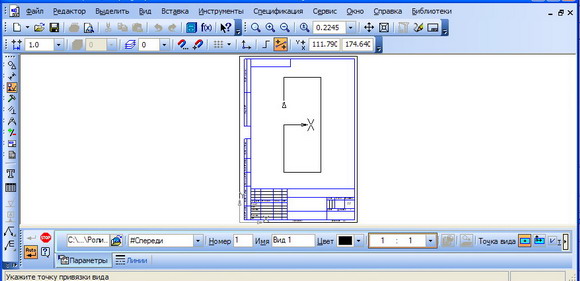 |
|
|
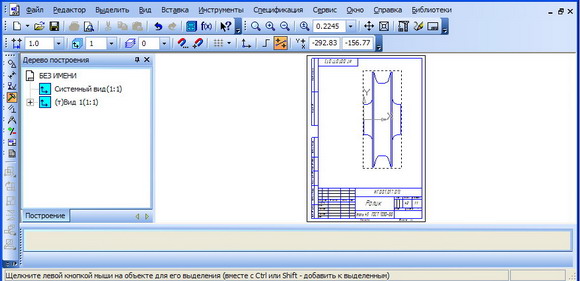 |
|
На инструментальной панели "Ассоциативные виды" нажимаем кнопку "Проекционный вид". "Вид слева" в последствии отображаться не будет, поэтому его можно разместить за пределами поля чертежа. |
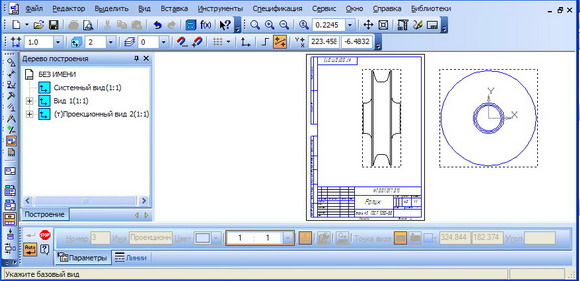 |
|
Для передачи геометрической формы ролика достаточно одного изображения - фронтального разреза. На инструментальной панели "Обозначение" нажимаем кнопку "Линия разреза".
|
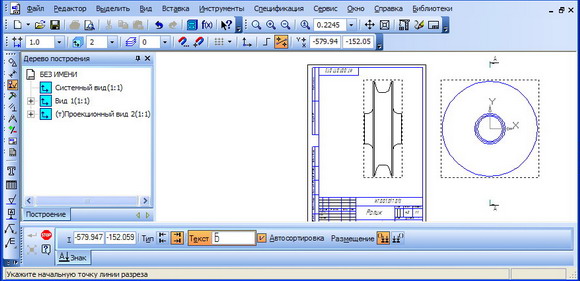 |
|
На инструментальной панели "Ассоциативные виды" нажимаем кнопку "Разрез/сечение" и указываем линию разреза и положение разреза на чертеже. |
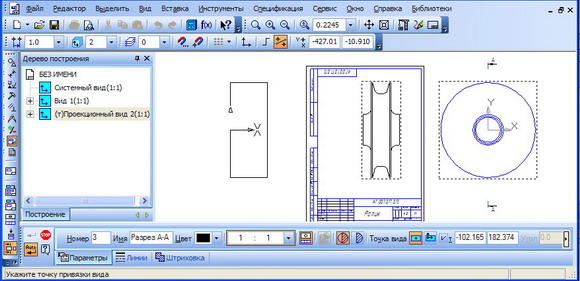 |
|
Гасим вид спереди и проекционный вид. |
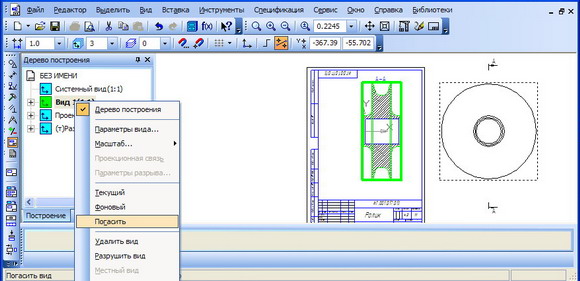 |
|
Проводим осевую линию. На инструментальной панели "Обозначение" нажимаем кнопку "Осевая линия по двум точкам". |
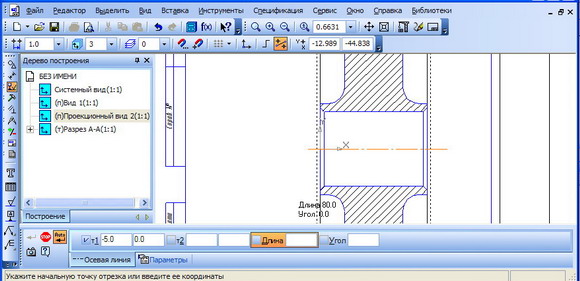 |
|
Используя инструментальную панель "Размеры" наносим необходимые размеры на чертеже. Предельные отклонения размеров задаем в соответствии со значениями, предложенными на примере оформления чертежа ролика. |
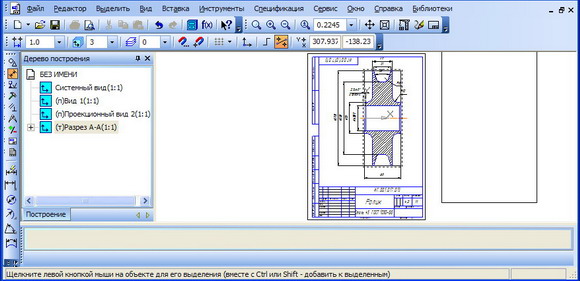 |
|
Задаем значение шероховатости поверхностей, используя кнопку "Шероховатость" инструментальной панели "Обозначения", в соответствии со значениями, предложенными на примере оформления чертежа ролика. |
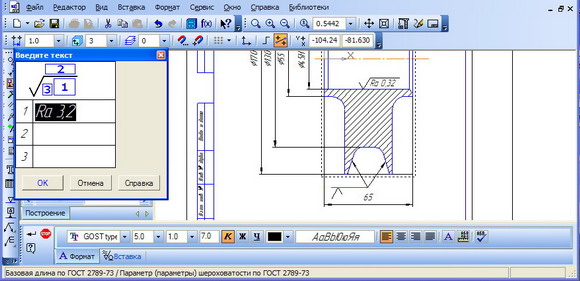 |
|
Параметры неуказанной шероховатости задаются через выпадающее меню "Вставка". |
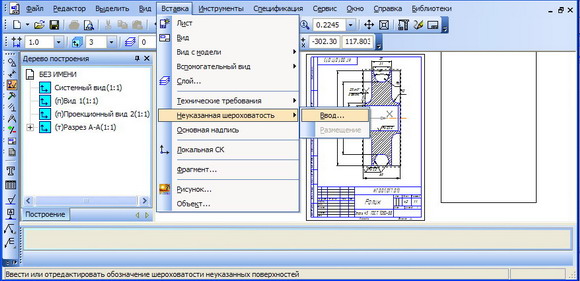
|
|
Оформляем технические требования через выпадающее меню "Вставка". Для оформления технических требований можно использовать готовые шаблоны из библиотек.
|
|
|
Закрываем окно редактирования технических требований и определяем положение текста в пространстве формата над штампом основной надписи. |
|
|
Заполняем графы штампа основной надписи. |
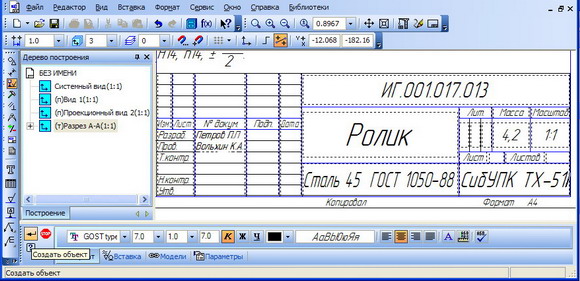 |
|
Сохраняем чертеж. |
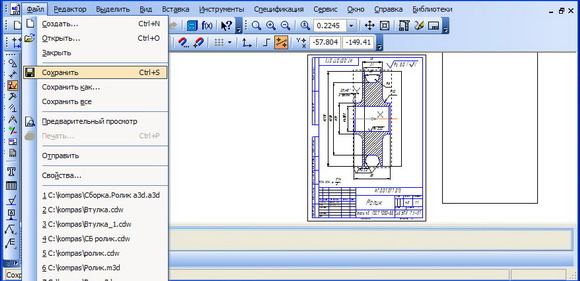 |
|
|
Ролик |
Методические указания к построению чертежа |
||